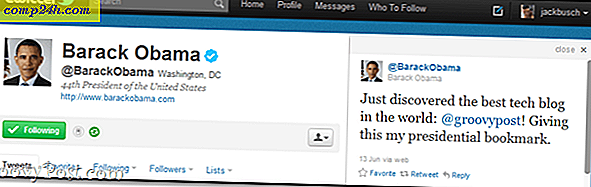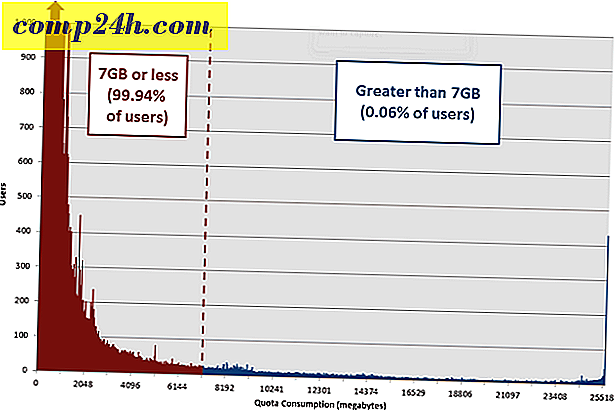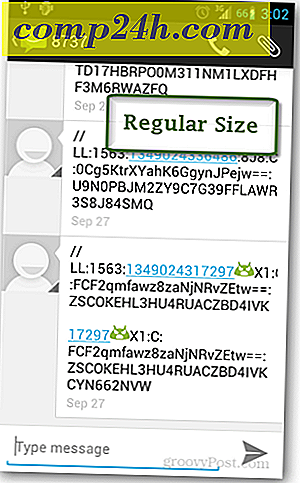Launchy ist ein Tastenanschlag-App-Starter zum Ersetzen des Windows-Startmenüs

Wenn ich ein Lieblingsfeature von Windows Vista auswählen musste, das es auf 7 geschafft hat, ist es die Omni-Suchleiste aus dem Startmenü. Es ist auch das Feature Nummer eins, das ich von Windows 8 vermisse, weil die "Metro" -Suche den gesamten Bildschirm einnimmt, und das ist nicht gerade groovy. Launchy ist eine kostenlose Desktop-App, die die Omnisearch-Leiste in jede Windows-Version einfügt, und wenn Sie mich fragen, ist es besser als Microsoft. Es funktioniert in allen Versionen von Windows 8 bis Windows XP, aber es hört nicht auf. Launchy ist auch für Mac OS X und Linux verfügbar (noch keine RT-Unterstützung ).
So wie es funktioniert, drücken Sie eine Tastaturkombination, um die Suchleiste zu öffnen. Der Standard ist Alt + Space, aber Sie können den Hotkey für fast alles anpassen. Geben Sie nach dem Öffnen einfach den Namen der App ein, die Sie öffnen möchten, und drücken Sie die Eingabetaste. BAM! Die App ist offen, einfach so.
Wie die Windows-Suche geht Launchy ein bisschen weiter, wenn Sie mehrere Apps haben, die Ihrer Suchanfrage entsprechen. Jede App wird in einer Dropdown-Liste unterhalb der Suchleiste angezeigt, sodass Sie einfach auf die gewünschte klicken können.


Eine Sache, die ich bemerkte, ist, dass Launchy standardmäßig nicht eingestellt ist, um einen Großteil des Computers zu indizieren. In der Tat ist das einzige, was es zieht, das Startmenü, es sei denn, Sie fügen weitere Verzeichnisse hinzu.

Wenn Sie nur einen Haken haben möchten, fügen Sie Ihre gesamte Festplatte aus den Optionen von Launchy in die Katalogliste ein. Es kann auch sinnvoll sein, die Option "Include-Executables" zu aktivieren und zusätzliche Dateitypen einzugeben, die bei Suchvorgängen angezeigt werden sollen. Sobald Sie alles bereit haben, klicken Sie auf die Schaltfläche "Katalog erneut scannen" und Launchy wird die Suchdatenbank neu erstellen. Dies kann einige Minuten dauern, wenn Sie die gesamte Festplatte wie ich ausgewählt haben.

Das Standard-Aussehen ist gut genug, aber wenn Sie es nicht mögen, können Sie es weiter anpassen, indem Sie eine Skin auf Launchy anwenden. Die Standardinstallation enthält sechs Skins, aber Sie können Hunderte weitere von deviantart herunterladen.

Andere Einstellungen enthalten fast alles, was Sie in Bezug auf die Benutzeroberflächenanpassung benötigen, und dies wird in der Registerkarte Allgemein der Optionen von Launchy behandelt. Die erste Sache, die auf der Registerkarte Allgemein geändert werden muss, ist jedoch das Auto-Update-Intervall. Als ob Sie eine komplette Festplatte indizieren würden, könnte dies zu einer erheblichen Belastung für Ihr System führen.

Launchy hat auch viele Plugins, die mehr Funktionalität hinzufügen, und es unterstützt die Entwicklung von noch mehr Plugins über seine API. Weitere Plugins finden Sie auf der entsprechenden Registerkarte der offiziellen Website der App http://www.launchy.net/.

Launchy ist ein großartiges Dienstprogramm für Windows 8 auf einem herkömmlichen Non-Touch-Computer. Aber es eignet sich auch für jede Windows-Version. In diesem kostenlosen App-Launcher steckt eine Menge Power. Sobald Sie sich damit beschäftigt und Plugins hinzugefügt haben, werden Sie feststellen, dass es viel mächtiger und vielseitiger ist als das Windows Startmenü. Es hat die Fähigkeit, praktisch alles zu tun, was Sie wollen.
Sie können Programme, Dokumente und Ordner, Webseiten starten, Schlüsselwörter für Lieblings-Apps eingeben, Dropbox-Ordner starten, Batch-Dateien und Skripte ausführen und sogar tragbare Apps starten. Nicht zu vergessen, es ist blitzschnell im Vergleich zum Startmenü.

Während es kostenlos ist, sind sie willkommen Spenden, und sobald Sie die unglaubliche Macht von Launchy Angebote erkennen, werden Sie glücklich sein, zu spenden.

Wie sieht es aus? Haben Sie Launchy oder ein anderes Startprogramm für Tastenanschläge verwendet? Ich würde gerne von Tipps oder Tricks hören, die Sie verwendet haben, um Dinge auf Ihrem System zu erledigen. Hinterlasse einen Kommentar und erzähl uns davon!